Инсталиране на Windows на виртуална (VHD) твърд диск
Операционната система Windows може да се инсталира на виртуален твърд диск (VHD) да се използва като втора операционна система на компютъра си. В този случай, потребителят може да избере при стартиране на операционната система Windows, без използването на виртуална машина.
Самият файл не е виртуален твърд диск ще бъде разположен на хард диска на компютъра ви. В Windows Explorer, изглежда като обикновен файл с разширение «.vhd на задачите». Можете да настроите Windows на виртуален твърд диск, и да работи изцяло на системата. В този случай, основната операционна система няма да бъдат засегнати от инсталирането на друга версия на операционна система на компютъра си.
Потребителят с цялото дисково пространство на вашия компютър, проблеми със скоростта на системата и ще бъдат на разположение при пускането на пазара от VHD не е така. Инсталиране и използване на Windows по такъв начин, че ще бъде възможно само с твърдия диск на компютъра. Когато инсталирате Windows на външен твърд диск, този метод няма да работи.
Цялата работа по инсталацията на Windows ще се появи в две фази:
- създаването на виртуален твърд диск (VHD)
- Windows инсталация на VHD
Подробна статия за създаването на виртуален твърд диск за допълнителен монтаж на Windows, можете да се намери тук. След създаването на виртуален диск VHD, можете да отидете директно на инсталиран на виртуален твърд диск на операционната система.
Инсталиране на Windows на VHD диск
Първо ще трябва да се помни и напише на лист хартия, който се размера на твърдия диск, на който е инсталиран на виртуалния твърд диск. Необходимо е да се определи буквата на устройството, в процеса на инсталиране на системата на VHD. На моя компютър, този диск «D», размерът на 367 GB.
След това, ще трябва да вмъкнете в дисковото устройство на DVD диск на компютъра ви с образа на операционната система, или да вмъкнете съответния USB порт стартиращ USB флаш устройство с Windows. Bootable USB флаш устройство може да бъде създаден на USB диск със специален софтуер, който можете да прочетете на сайта ми в "Програми".
След това ще трябва да рестартирате компютъра си. Веднага след появата на екрана на първото изображение влезете в менюто на BIOS. Там ще трябва да настроите стартовият приоритет от DVD-ROM диск или USB устройство, в зависимост от от коя медия ще се инсталира в системния образ.
След надпис на английски, с предложение за натиснете произволен клавиш, клавиатура, кликнете върху клавиатурата на компютъра ви и да е от ключово значение. Моля, имайте предвид, че в бъдеще, когато инсталирате Windows, се среща няколко рестартирания на компютъра. Поради това, появата на тази линия отново, натиснете някой от клавишите на клавиатурата не.
В първия прозорец, който се отваря, "Инсталиране на Windows", щракнете върху бутона "Напред", както и върху бутона "Install" в следния прозорец. На следващо място, приемете лицензионното споразумение, и след това кликнете върху бутона "Next".
В следващия прозорец, изберете вида на инсталацията "Custom: Инсталирайте само Windows (за напреднали потребители)."
След това, в "Инсталиране на Windows», ще трябва да отговори на въпроса: "Къде искате да инсталирате Windows». Тук трябва да изберете виртуален твърд диск за инсталиране на системата, но в този прозорец, тя няма да бъде показана.
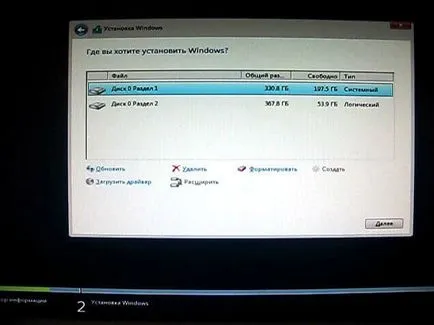
Научете VHD буквата ще използва интерпретатор на команден ред. За да стартирате интерпретатор на командния ред, ще трябва да кликнете на комбинация от клавиши на клавиатурата «Shift» + «F10». След това, на екрана Windows командния ред ще се отвори.
От начало, от командния ред, ще трябва да се знае, буквата на устройството, в която преди това сте създали виртуален твърд диск. Диск писма могат да се различават от тези на букви, които виждаме в Windows Explorer.
За да стартирате помощната програма, пише в командния ред, думата «Diskpart» (без кавичките) и след това кликнете върху «Влез» ключ.
На следващо място, на нов ред, тип «обем списък» (без кавичките) и след това натиснете «Влез».
След това, в командния ред ще се покажат всички дискове на вашия компютър. Всеки диск назначен конкретно име (буква от азбуката). Имена на устройства могат да бъдат различни от тези писма, които са посочени в Windows Explorer.
На моя компютър, логически дял «D», на твърдия диск на компютъра ми е присвоена буквата "F". На компютъра, може да е различна буква. Правилният избор на буквата, може да се определя от размера на диска, който е създаден VHD диск. Ние трябва да помним това и записано на хартия от размера на диска, където е инсталиран на виртуален твърд диск.
На компютъра съм създал виртуален диск с името «win10.vhd». Ето защо, това име трябва да бъдат вписани в съответната команда (изпишете името на виртуалния твърд диск, можете я изгледа VHD).
На следващо място, трябва да въведете два отбора. Не забравяйте, че трябва да имате писмо диск на вашия компютър. Имам това писмо «F», може да имате различна буква. «Е» - е буквата и «win10.vhd» - виртуален твърд диск име на файла на компютъра ми.
Първо, въведете следната команда, за да изберете виртуален твърд диск:
За съжаление, аз не можех да направите снимка на екрана с всички команди в интерпретатора на команди (нямаше какво да се види). Екипите ще изглежда така, както е в този образ.
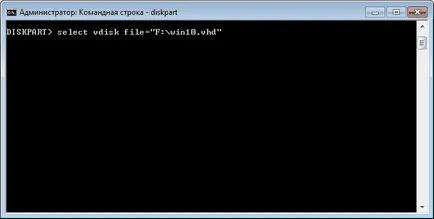
След това кликнете върху «Влез» бутон. В рамките на командния пост изглежда, че виртуалния диск е успешно избран с помощта на DiskPart.
В непосредствена близост до новата линия, въведете следната команда:
След това кликнете върху «Влез» бутон. Ще видите запис на това виртуално устройство свързано успешно с помощта на DiskPart.
В новата линия, тип «излизане» (без кавичките), за да излезете от помощните програми за команден ред.
Тогава в "Инсталиране на Windows» кликнете върху бутона "Update". Вие ще видите, че в този прозорец има допълнителен диск, който е с площ от по-рано създаден виртуален твърд диск (в моя случай - 32GB).
Сега трябва да изберете диск, и след това кликнете върху бутона "Next".
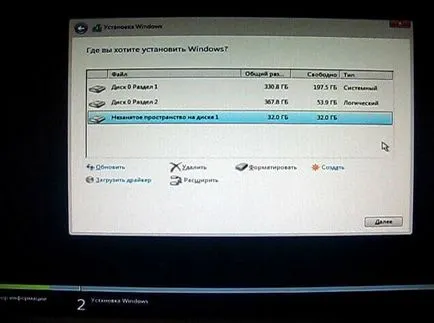
В някои случаи вписването може да се появи в този прозорец, който не може да се зададе в дяла на Windows. Имам, когато инсталирате Windows 8.1 този запис се появява, когато инсталирате Windows 10, това съобщение не е било. Игнорирайте това съобщение, кликнете върху "Напред", за да започнете процеса на инсталиране на операционната система на вашия компютър.
Сега можете да започнете стандартната настройка на Windows. Прочетете повече за инсталацията на операционната система Windows 8.1, компютърът може да се прочете тук.
След стартиране на компютъра, на екрана ще се отвори с операционната система на избор оферта за изтегляне на вашия компютър. След 30 секунди, той ще се зареди системата, която е била избрана се зарежда по подразбиране.
Работа в Windows виртуален диск VHD
Система инсталиран на виртуален твърд диск, пълен операционна система. Ето, например, стартирайте Windows 10, който е инсталиран на VHD диск, като една трета от операционната система на компютъра ми.
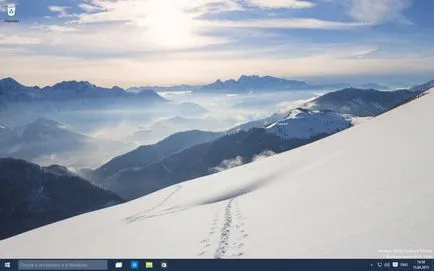
Когато се работи в Windows на виртуален твърд диск, ще имате достъп до други устройства на вашия компютър. На това изображение, можете да видите, че в Explorer показва виртуален твърд диск (където е обозначен с буквата "С"), а останалите логически дялове на твърдия диск на компютъра ми (където те имат различни писма, отколкото на хост системата).
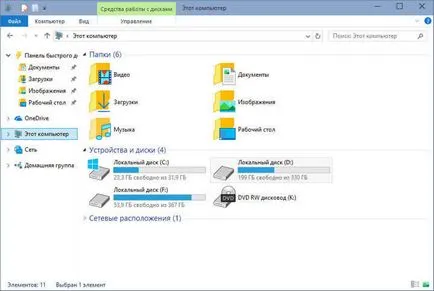
В непосредствена близост до Windows ще трябва да инсталирате необходимия софтуер за завършване на работата по тази операционна система.
Как да променя багажника система всички
Можете да избирате по свое усмотрение свой ред да се зареди от съответната операционна система по подразбиране. За да направите това, вие ще трябва да въведете системната конфигурация.
В полето "Търсене", напишете израза: «Msconfig» (без кавичките). След изпълнение на приложението.
След това ще се отвори прозореца "Конфигурация на системата". След това отворете раздела "Изтегляне". Тук ще намерите инсталиран на вашия компютър операционна система, и сред тях на системата, която се зарежда по подразбиране.
Маркирайте различна операционна система, която искате да се зарежда по подразбиране, а след това кликнете върху бутона "Make Default" и след това върху "Прилагане" и "ОК".

За да влезе в сила, извършени промени трябва да рестартирате компютъра си. Сега с новия Windows багажника на вашия компютър, ако не изберете всяка система на екрана за избор на обувка, операционната система Windows ще се зареди за 30 секунди, зарежда по подразбиране.
заключение
Можете да инсталирате на компютъра си различна операционна система Windows, като инсталирате системата виртуален твърд диск (VHD), създаден на вашия компютър.
Благодарим Ви! Ще видим, както казват. Едва сега имам две физически дискове. 60 GB SSD диск с капацитет разходите на системата, и там не е второ да се сложи, няма място. Но на втори твърд диск 1 TB достатъчно място, но само дали има или няма от операционната система, за да зареди? Това е така, защото на въпроса. Монтаж на двете системи на различни дискове една на друга в Win 7 Win 8.1 не доведе до резултат. Вие не искате да бъдат приятели SSD диск и втори HDD диск. Тук бих искал да опитам сега да се постави втора система създава виртуално дисково устройство на хард диска. Може би това ще реши проблема. Е, не, не и съдебен процес.
Опитайте го, може би бихте могли да го направя.
Мисля, че това е по-удобно да се създаде виртуален диск и сложи програмата система WinNTSetup
и не е нужно да се отвори команден ред тя ще свърши работа.
Сега Microsoft разпространява Windiws 10 като надстройка на Windows 7 или Windows 8 / 8.1. И ще "автоматично" да се актуализира, т.е. както аз го разбирам, напълно да замени старата система. Възможно ли е да се получи тази актуализация и инсталиране на Win10 на виртуален диск VHD, това ще бъде успоредно (последователно) да работят на Win10 и стари Win7?
И нещо подобно се страхува да се даде възможност за автоматично смяна на системата, а след това на вашия компютър няма да намерите нищо.
Инсталирайте актуализацията на Windows 10 на виртуален диск VHD не може да бъде. Ъпгрейд Windows 10 може да се инсталира само на системата за задвижване.
На VHD диск можете да инсталирате Windows 10 без надстройка като конвенционална система, но тя ще трябва по някакъв начин да се активира. Все още можете да инсталирате Windows 10 Insider Preview, няма да има до активирането на определен период от време. Само Windows 10 Insider Preview не се актуализира до VHD, така че след известно време ще трябва да инсталирате нова версия на Windows 10 Insider Preview.
Не се страхувайте от BIOS, както и че е необходимо да го научите с химикалка и лист + преводач, както направих аз. Без познаване на BIOS ще бъде трудно да се разбере как един компютър, то е като да караш кола без знанието на ръководството. Във всеки случай, грешката в BIOS, или самият той по връщане назад (добра технология лъжа), или да се връщам към фабричните настройки на скок чрез затваряне на дънната платка, (ръчно или търсеща машина, за да помогне), които познаваме нуждите на първо място, така че можете да извадя батерията от мат. такса за един ден, една и съща ролката обратно към фабричните настройки.
Съжаляваме, но аз съм закъснял, но е възможно да се постави VHD ISO Windows 8.1 Pro от командния ред. Благодарение на щедрата и отново съжалявам за отделеното време.
Инсталирам втора система перфектно. Благодаря. Но по някаква причина, когато натоварването е три линии, за да избирате. Дубликати на Windows 7 и Windows 10 третият.
Безпокоя допълнителен ред с седем. Не мога да разбера как да се чисти. Настройките на системата могат да бъдат само десет, които в VHD да премахнете от списъка на първоначално зареждане на операционни системи. В EasyBCD показва само две линии.
И при изтегляне и качване на системните настройки - три. Питай къде да редактирате.
Започнете команден ред като администратор, въведете BCDEDIT и след това натиснете Enter. Намери включат допълнително и да го изтриете (за подробности виж в интернет). Бъдете внимателни, за да не го премахнете от работната система.
Благодаря ви, сте отговорили на писмото с екрана. Предполагам, че съм забравил да напиша, че системите са разположени на различни физически дискове.
Може би поради тази дихотомия е основният? Боя се, че не, за да изтриете записа.
Имам Windows 10 също беше на друго устройство, не е имало допълнителни записи. Ако системата и помощната програма не може да се намери запис на излишни система, тогава аз не знам какво може да помогне.